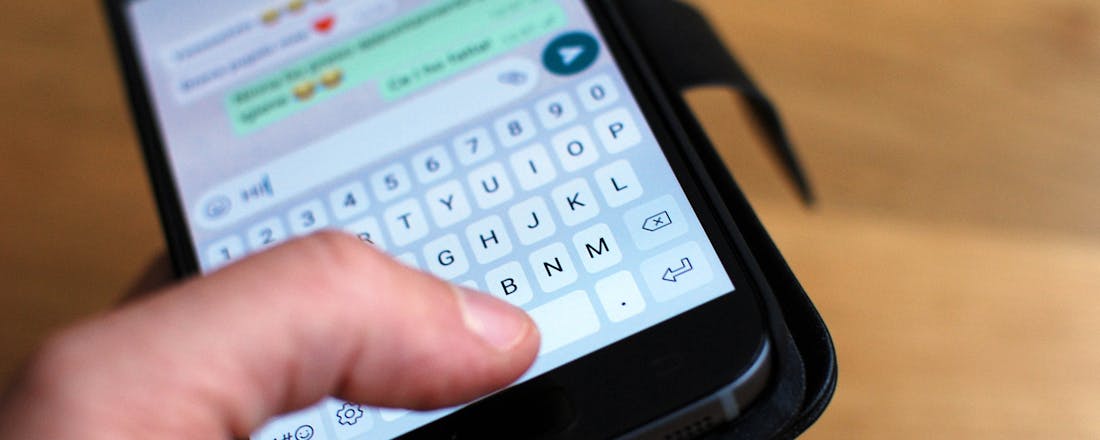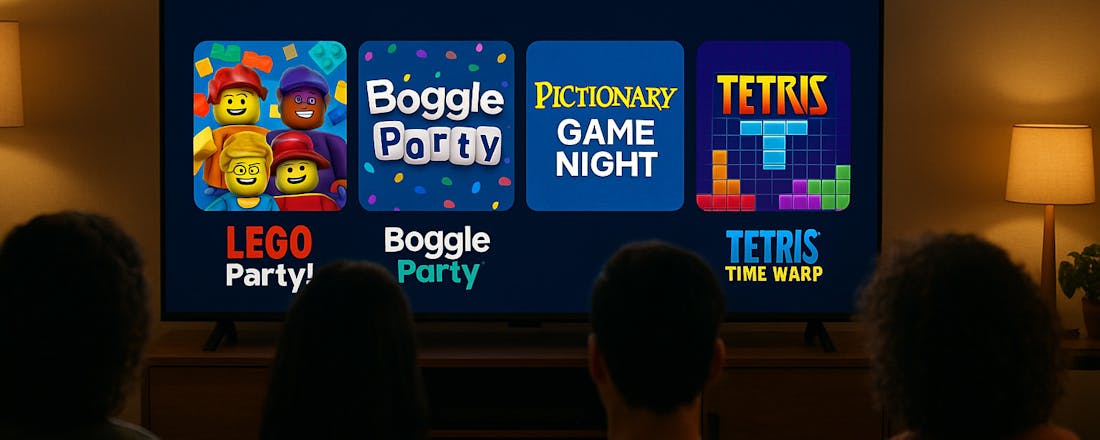Het beste thuisnetwerk met deze 15 gratis tools
Ben je of voel je je verantwoordelijk voor de goede werking van je thuisnetwerk, dan weet je vast alle hulp te waarderen. Die krijg je in dit artikel in de vorm van 15 gratis, uiteenlopende netwerktools. Of je nou je netwerk wilt optimaliseren, monitoren of troubleshooten: je vindt hier ongetwijfeld iets van je gading.
1 Omschakeling
Je pendelt met je laptop heen en weer tussen je werk, je huis en misschien ook nog wel bij kennissen. Dan moet je wellicht telkens allerlei instellingen aanpassen, zoals ip-adres, gateway, werkgroep, standaardprinter etc. Een vervelend klusje dat je met behulp van Eusing Free IP Switcher verregaand kunt automatiseren.
Voor elke omgeving vul je de gewenste opties in op een afzonderlijk tabblad of je haalt de actuele instellingen op via de knop Load Current. Om snel om te schakelen, open je het gewenste tabblad en klik je op Activate.
©PXimport
2 Klusjesman
Loopt je netwerk niet zo lekker, dan heeft dat soms te maken met een foutieve netwerkinstelling of een nukkige netwerkadapter. In dat geval kun je het euvel zelf opsporen en trachten te herstellen, of je roept de hulp in van Netadapter Repair All In One. Dat programma bevat vijftien knoppen waarmee je telkens een andere herstelingreep uitvoert, zoals het vernieuwen van het dhcp-adres, het leegmaken van het hosts-bestand, het opschonen van de dns- of de arp-cache, het overschakelen naar een andere dns, het resetten van je lan- of draadloze adapters etc.
©PXimport
3 PsTools Suite
Lukt het niet om het netwerkprobleem op te lossen met een tool als Netadapter Repair All in One, dan zit er weinig anders op dan vanaf de Opdrachtprompt een en ander uit te zoeken. Je kunt dat dan maar beter meteen doen met commando’s die krachtiger zijn dan die van Windows zelf. Zo heeft Sysinternals een reeks opdrachtregeltools verzameld in de PsTools Suite, voor Windows 32 en 64 bits. Op de website vind je links naar elk afzonderlijk commando, telkens met een parameteroverzicht. Of je voert een commando uit met de parameter -? voor zo’n overzicht.
©PXimport
4 Lokale dns
Het tekstbestand hosts (in de map %systemroot%\system32\drivers\etc) fungeert als een soort lokale dns voor je pc. Voeg je hier bijvoorbeeld het item <IPADRES> router aan toe, dan hoef je voortaan maar router in je browser in te vullen om naar het bijbehorende ip-adres te gaan. Jammer genoeg laat dit tekstbestand zich nogal lastig bewerken, behalve als je Hostsman gebruikt (als administrator uitvoeren). Dit programma bevat naast een editor ook een back-upfunctie. Tevens kun je een hele reeks hostnamen van malafide servers of trackers in je hosts-bestand opnemen, gekoppeld aan 127.0.0.1 of 0.0.0.0, zodat je browser geen risicovolle connecties meer kan opzetten.
©PXimport
5 Dns-schakelaar
De kans is groot dat je de externe dns-servers van je internetprovider gebruikt. Er zijn nog andere dns-servers die soms interessanter kunnen zijn: sommigen blokkeren bijvoorbeeld automatisch sites van dubieuze aard, anderen blijken dan net weer wat sneller dan die van je provider. Met Dns Jumper kun je op elk moment snel van dns-server wisselen. Een ‘turbo resolve’-functie zorgt er tevens voor dat bij het opstarten automatisch de snelste dns van dat moment wordt geselecteerd.
©PXimport
6 Transfersnelheid
Heel wat routers zijn voorzien van de functie Quality of Service (QoS), waarbij je netwerkverkeer kunt prioriteren, maar in hoeverre helpt zo’n functie je vooruit? TamoSoft Throughput Test vertelt het je. De tool verstuurt namelijk continu tcp- en udp-datastromen door je netwerk en verricht intussen allerlei metingen, zoals de werkelijke doorvoerwaarden, de roundtrip-tijden en het eventuele pakketverlies. Hiervoor moet je wel twee onderdelen installeren: een server- en een clientgedeelte. Zodra de connectie een feit is, wordt er verkeer in beide richtingen verstuurd. Het is de client die de berekeningen uitvoert en op het scherm zet.
©PXimport
7 Bandbreedtebeheer
Heb je soms gebruikers op je netwerk die te veel bandbreedte opslokken? NetBalancer geeft je continu feedback over welke processen hoeveel data up- en downloaden. Je kunt bovendien een prioriteit aan een proces toekennen. Of je stelt regels op die vastleggen welk verkeer wanneer is toegelaten en met welke bandbreedte. Via de optie Cloud Sync kun je zelfs alle informatie van NetBalancer op diverse netwerk-pc’s in een online dashboard laten verzamelen om vervolgens een en ander te controleren en bij te sturen (na een gratis proefperiode van 30 dagen moet je voor sommige functies betalen).
©PXimport
8 Speurneus
Je wilt je printer, nas of netwerkcamera configureren, maar je hebt geen idee wat het ip-adres is. Advanced IP Scanner helpt je snel aan deze informatie. Je hoeft slechts het beoogde ip-bereik in te vullen en even later toont de scanner je de status van de apparaten, de hostnaam, het ip-adres, mac-adres en fabrikant. In veel gevallen zie je ook het specifieke apparaatmodel en krijg je de gedeelde netwerkmappen van een Windows-pc te zien. Vanuit het contextmenu zijn nog overigens nog enkele andere (beheer)opties mogelijk.
©PXimport
9 Oogje in het zeil
Je hebt enkele apparaten aan je netwerk hangen die je graag altijd online hebt, zoals een nas, netwerkprinter of een of andere server. Ping Monitor houdt een oogje in het zeil: de tool stuurt regelmatig ping-verzoeken naar zo’n apparaat (maximaal vijf in de gratis versie) en zodra de verbinding verbroken is, kun je een e-mail laten versturen of een geluid laten horen, zodat je er iets aan kunt doen. Je kunt op elk moment ook actuele en historische statistieken opvragen. Het is tevens mogelijk een toepassing of script uit te laten voeren zodra een gemonitorde verbinding is onderbroken of opnieuw is geactiveerd.
©PXimport
10 Netwerksuite
Axence NetTools profileert zich als een heuse netwerksuite en niet geheel ten onrechte. Om te beginnen kun je je netwerkapparatuur laten opsommen. Deze informatie beperkt zich niet tot gegevens als ip- en mac-adres en hostnaam. Je komt ook te weten welke processen of services actief zijn, welke systeemfouten er zoal zijn opgetreden of welke hardware is aangesloten. Lukt dat niet, voer dan op de beoogde client het meegeleverde bestand WmiEnable.exe als lokale administrator uit. De tool vereist wel een registratie met activatiecode. Verder bevat het programma nog handigheden als ping, trace, dns lookup etc.
©PXimport
11 Publieke ip
Wanneer je je van buitenaf met een of ander apparaat of service in je netwerk wilt verbinden, dan heb je het publieke ip-adres van je netwerk nodig. De kans is echter heel groot dat je via je provider een dynamisch ip-adres hebt gekregen. Zo’n veranderend ip-adres kom je weliswaar te weten als je vanaf je netwerk een site als www.whatismyip.com bezoekt, maar het tooltje HazTek TrueIP houdt dit adres continu in de gaten en stuurt elke wijziging meteen naar je door. Lukt een verbinding op afstand plots niet meer, dan vind je in je mailbox of op je ftp-server het nieuwe adres. Een alternatief is dat je gebruik maakt van een ddns-dienst als Dynu.
©PXimport
12 Verkeersanalyse
GlassWire is een tool die je netwerkverkeer overzichtelijk in beeld brengt. Dit dataverbruik kun je opvragen gesorteerd op applicatie, host en netwerkprotocol. Je krijgt tevens een pop-up te zien wanneer een proces voor het eerst een verbinding naar buiten maakt. Al deze informatie kun je trouwens ook opvragen van de andere pc’s in je netwerk, op voorwaarde dat je ook daar GlassWire hebt geïnstalleerd. De betaalde variant vertelt je bovendien wanneer een apparaat is toegevoegd of verwijderd, of welke netwerkactiviteit werd vastgesteld tijdens jouw afwezigheid.
©PXimport
13 Diagram
Tegenwoordig bestaat een thuisnetwerk al snel uit een router, een netwerkprinter, een nas, een ip-camera, switches en accesspoints, enkele computers en allerlei andere netwerk- en IoT-apparaten. Om goed overzicht te blijven houden, doe je er goed aan een netwerkdiagram uit te tekenen. Daar kan Network Notepad je bij helpen. Je selecteert een plaatje van een bepaald object in een bibliotheek en sleept het naar het diagram, waarna je de objecten met elkaar verbindt met behulp van een verbindingslijn. Helemaal klaar? Je ontwerp laat netjes als een bitmapbestand exporteren (bmp, gif of png).
©PXimport
14 Sniffer
Soms wil je weten wat er precies via je netwerkadapter verstuurd wordt: niet alleen het aantal bytes, maar ook welke datapakketjes en met welke protocollen. Toegeven, de krachtigste sniffer en pakketanalyzer is Wireshark, maar vind je die toch iets te geavanceerd, dan kom je ook een heel eind met SmartSniff. Om de datapakketjes af te vangen, maakt die gebruik van ‘raw sockets’ of, indien geïnstalleerd, van WinPcap. Van elk pakketje zie je dan het protocol, het lokale en externe ip-adres en poort, datagrootte etc. Je krijgt tevens een ascii- en hex-weergave van elk geselecteerd datapakketje.
©PXimport
15 Wifi-detector
Wil je weten welke andere draadloze netwerken in je omgeving actief zijn, bijvoorbeeld omdat je vermoedt dat die op dezelfde kanalen werken van je eigen netwerk, voer dan een tool als NetSpot (free edition) uit. Die maakt een lijst van alle draadloze accesspoints binnen het bereik van je pc of laptop, samen met de signaalsterkte, het (b)ssid, het kanaal, het gebruikte authenticatie-algoritme etc. Je kunt tevens een live weergave van het uitgestuurde signaal bekijken, zowel op de 2,4GHz- als de 5GHz-band. Wil je bovendien een heuse site survey uitvoeren met heatmap, dan moet je voor een betaalde versie van NetSpot gaan (of een andere tool als HeatMapper gebruiken).
©PXimport